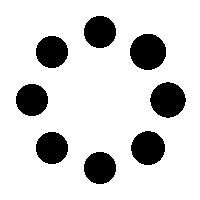티스토리 뷰
오늘은 LG 모니터 화면 깜빡임 현상 원인과 해결방법에 대해서 안내해드리겠습니다. 이런 화면 깜빡임이 발생하면 불편함을 느낄 수밖에 없습니다. 특히 장시간 사용하거나 집중이 필요한 작업을 할 때 이런 문제는 큰 스트레스로 이어질 수 있습니다.
그렇다면 이러한 문제가 왜 발생하는지, 그리고 이를 어떻게 해결할 수 있을지 함께 알아보도록 하겠습니다.
LG전자 서비스센터✨
해결 방법 확인 조치 후에도 동일 증상 발생시 유선(☎1544-7777) 및 아래 LG전자 고객지원을 이용하시길 추천드립니다.
🔽카카오톡(24시간)상담
쉽고 편리한 카톡채널 추가로 제품 사용중 발생한 문제 해결을 도와드립니다.
🔽상담 챗봇
365일 24시간 챗봇 상담 서비스 이용가능
🔽LG전자 서비스 예약
출장 서비스 예약(서비스제품 선택후 접수가능)
🔽LG전자 소모품 구매
소모품 불량 교체시 LG전자 소모품 코너에서 정품 소모품 5%할인 받으실수있습니다.
💡 LG 모니터 화면 깜빡임의 주요 원인
🔌 전원 코드 및 신호 케이블 연결 문제

전원 코드와 신호 케이블이 느슨하거나 제대로 연결되지 않은 경우 화면이 깜빡이는 현상이 발생할 수 있습니다. 시간이 지남에 따라 케이블이 마모되거나 손상되어 신호가 불안정해질 수 있습니다. 모든 연결 상태를 꼼꼼히 점검하고 케이블에 손상이 없는지 확인하세요.
⚙️ 잘못된 해상도 및 주사율 설정
모니터의 권장 해상도나 주사율 설정을 따르지 않을 경우 깜빡임 문제가 발생할 수 있습니다. 특히 다른 기기와 연결하거나 시스템 업데이트 이후 이런 문제가 흔히 나타날 수 있습니다.
🌈 DFC 및 SES 기능 활성화
밝기와 에너지를 자동으로 조정하는 디지털 파인 콘트라스트(Digital Fine Contrast, DFC) 및 스마트 에너지 세이빙(Smart Energy Saving, SES) 기능이 화면 깜빡임을 유발할 수 있습니다. 이를 비활성화하여 문제를 해결할 수 있습니다.
🔄 비호환 또는 불량 케이블 사용
모니터에 제공된 정품 케이블이 아닌 저품질 케이블을 사용할 경우 신호 손실과 깜빡임이 발생할 수 있습니다. 항상 제품과 함께 제공된 정품 케이블을 사용하거나 호환 가능한 고품질 케이블로 교체하세요.
🖥️ 초기화되지 않은 모니터 설정
절전 모드나 자동 꺼짐과 같은 설정이 의도치 않은 문제를 유발할 수 있습니다. 공장 초기화 상태로 모니터를 재설정하면 깜빡임 문제를 해결하는 데 도움이 될 수 있습니다.
🛠 LG 모니터 화면 깜빡임 해결 방법
🔍 1단계: 전원 코드 및 어댑터 연결 확인
- 전원 코드가 모니터와 멀티탭에 제대로 연결되어 있는지 확인하세요.
- 어댑터가 확실히 꽂혀 있는지, 연결 상태가 느슨하지 않은지 점검하십시오.
🔍 2단계: 신호 케이블 상태 확인 및 교체

- 신호 케이블을 분리하여 내부 금속 핀이 휘어져 있거나 이물질이 있는지 확인하세요.
- 손상된 케이블은 정품 케이블로 교체하여 최상의 호환성을 유지하세요.

⚙️ 3단계: DFC 및 SES 기능 비활성화

SES(스마트 에너지 세이빙) 기능 끄기:
- 모니터 하단 중앙의 조이스틱 버튼을 눌러 메뉴를 엽니다.
- 설정 > 일반 설정 > 스마트 에너지 세이빙(SMART ENERGY SAVING)으로 이동합니다.
- Off(끔)을 선택하여 기능을 비활성화합니다.
DFC(디지털 파인 콘트라스트) 기능 끄기:
- 조이스틱 버튼을 눌러 메뉴를 엽니다.
- 설정 > 비디오 > 화면 조정 > DFC로 이동합니다.
- DFC를 Off(끔)으로 설정하여 기능을 비활성화합니다.
🔄 4단계: 모니터 설정 초기화


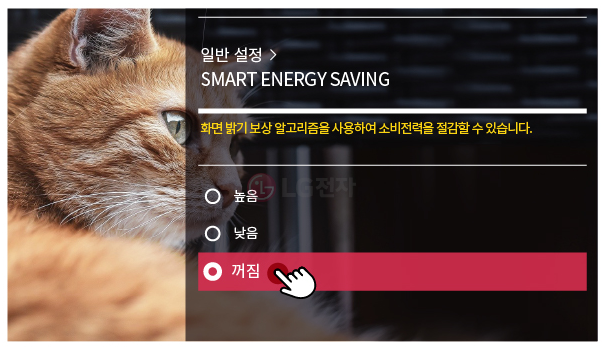

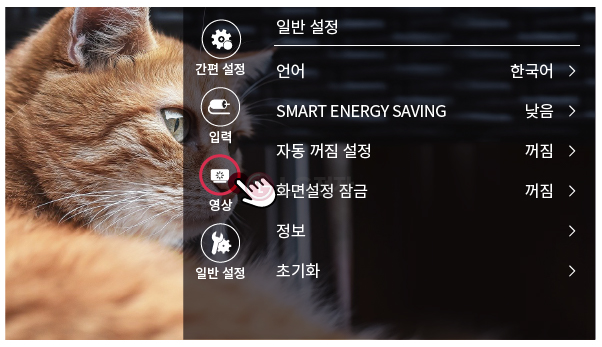
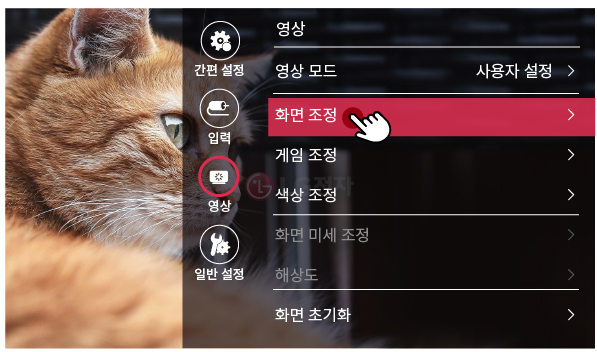
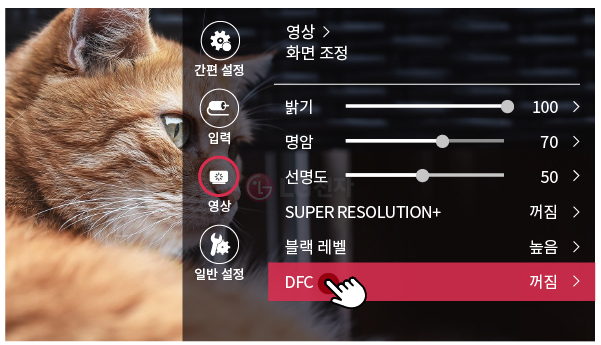
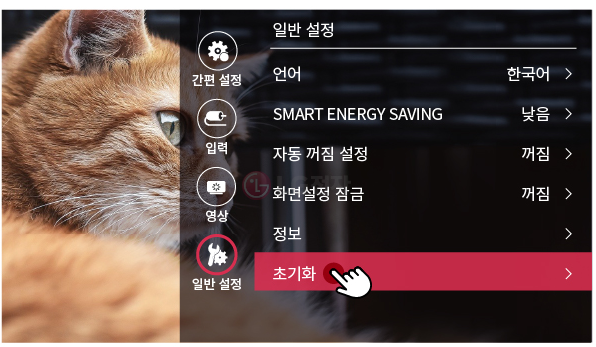
- 조이스틱 버튼을 사용하여 메뉴를 엽니다.
- 설정 > 일반 설정 > 초기화로 이동합니다.
- Yes(예)를 선택하여 모니터를 초기 상태로 복원합니다.
🖥️ 5단계: 해상도 및 주사율 조정
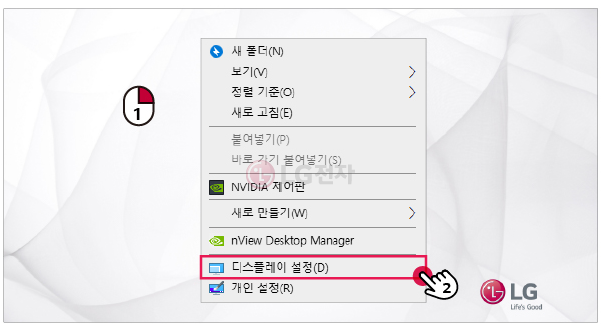
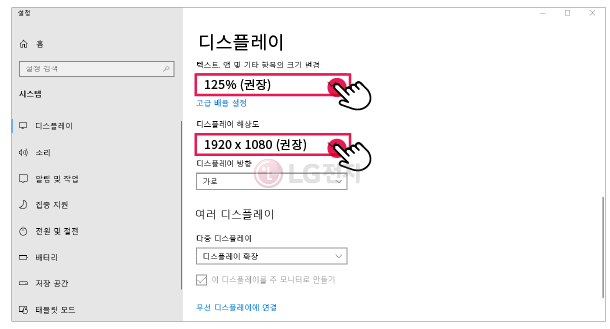
- Windows 10 설정 방법:
- 바탕화면에서 마우스 오른쪽 버튼을 클릭한 후 디스플레이 설정을 선택합니다.
- 텍스트, 앱 및 기타 항목 크기 변경과 디스플레이 해상도를 권장 값으로 설정합니다.
- Windows 11 설정 방법:
- 바탕화면에서 마우스 오른쪽 버튼을 클릭하고 디스플레이 설정을 선택합니다.
- 확대와 디스플레이 해상도를 권장 값으로 설정합니다.
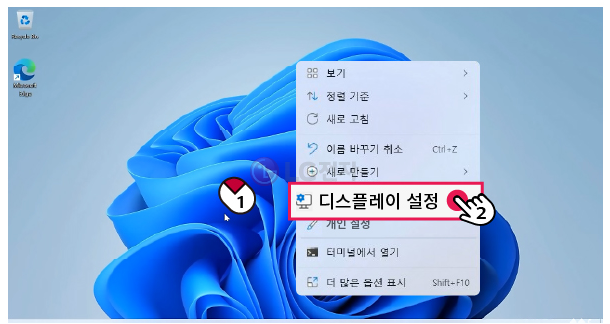
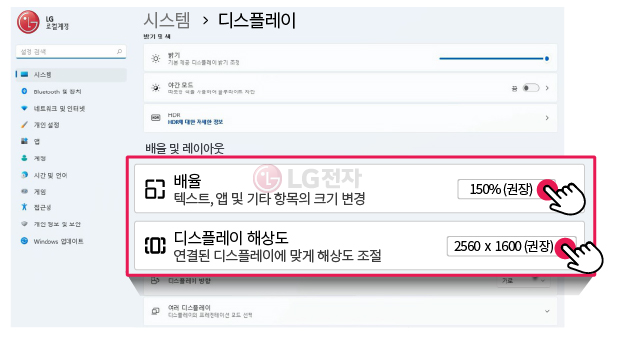
🛡️ 6단계: 전문가의 도움 요청
위의 단계를 모두 시도한 후에도 문제가 해결되지 않는다면 LG 서비스 센터나 인증된 기술자에게 점검을 받으십시오.
🤔 자주 묻는 질문(FAQs)
Q1: LG 모니터에서 화면 깜빡임이 발생하는 이유는 무엇인가요?
화면 깜빡임은 케이블 연결 문제, 해상도 및 주사율 불일치, 또는 에너지 절약 기능(DFC 및 SES)의 활성화로 인해 발생할 수 있습니다.
Q2: 해상도 설정 문제는 어떻게 해결하나요?
Windows의 디스플레이 설정에서 권장 해상도와 주사율을 선택하여 설정하세요.
Q3: 전원 코드 문제도 화면 깜빡임을 유발할 수 있나요?
네, 느슨하거나 손상된 전원 코드는 전원 공급을 방해하여 깜빡임을 초래할 수 있습니다.
Q4: 어떤 케이블을 사용해야 안전한가요?
LG 정품 케이블 또는 호환성을 충족하는 고품질 케이블을 사용하세요.
Q5: 초기화를 시도해도 문제가 해결되지 않으면 어떻게 하나요?
위의 모든 단계를 시도한 후에도 문제가 지속된다면 전문가의 점검을 받아보는 것이 좋습니다.